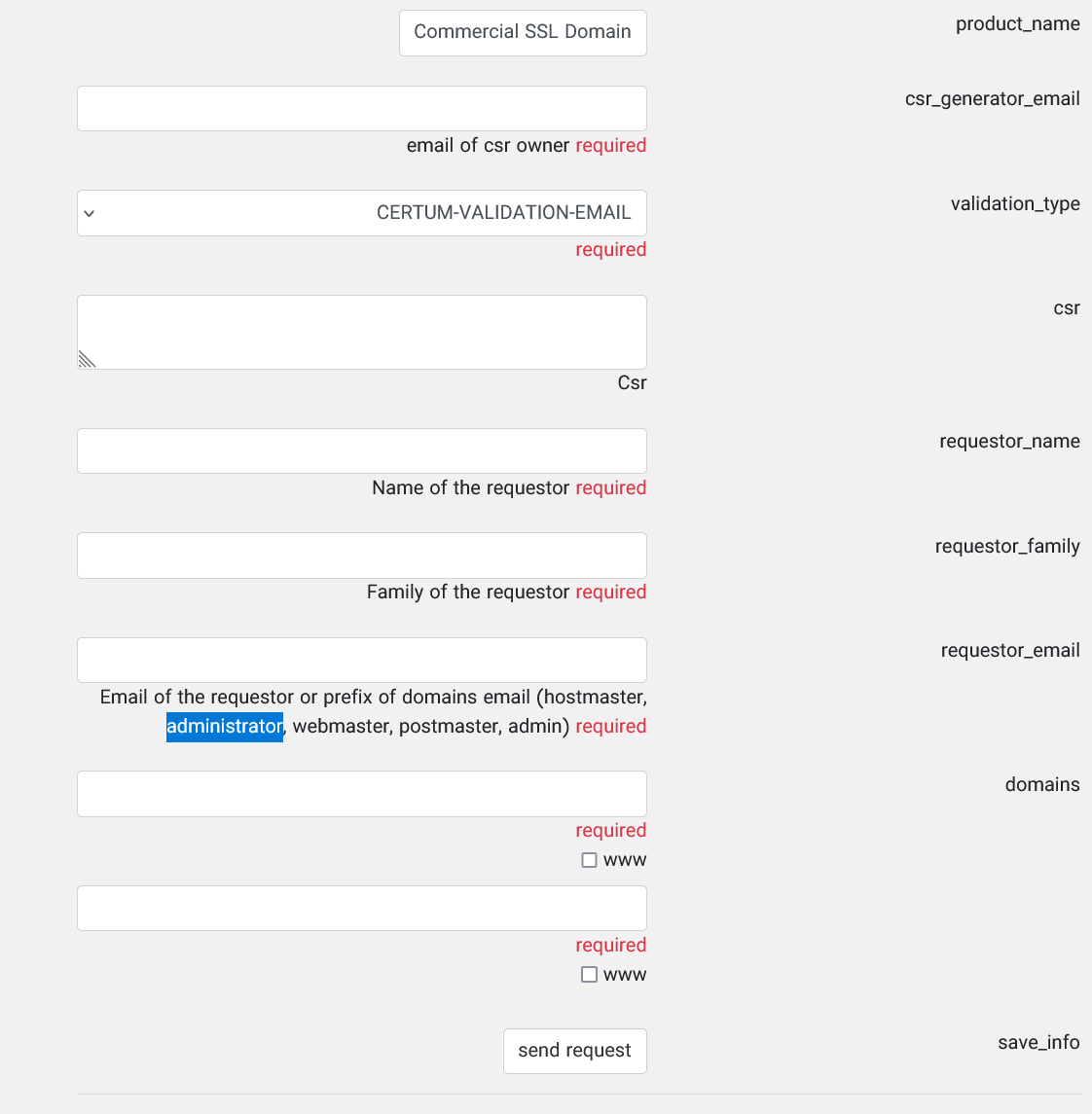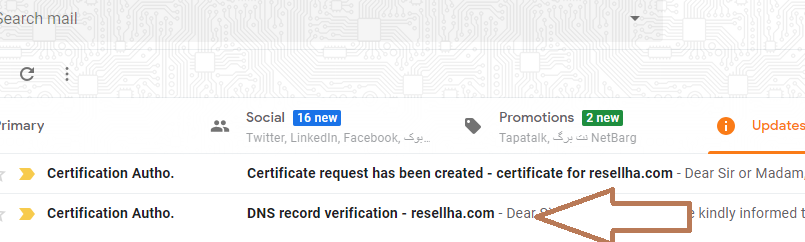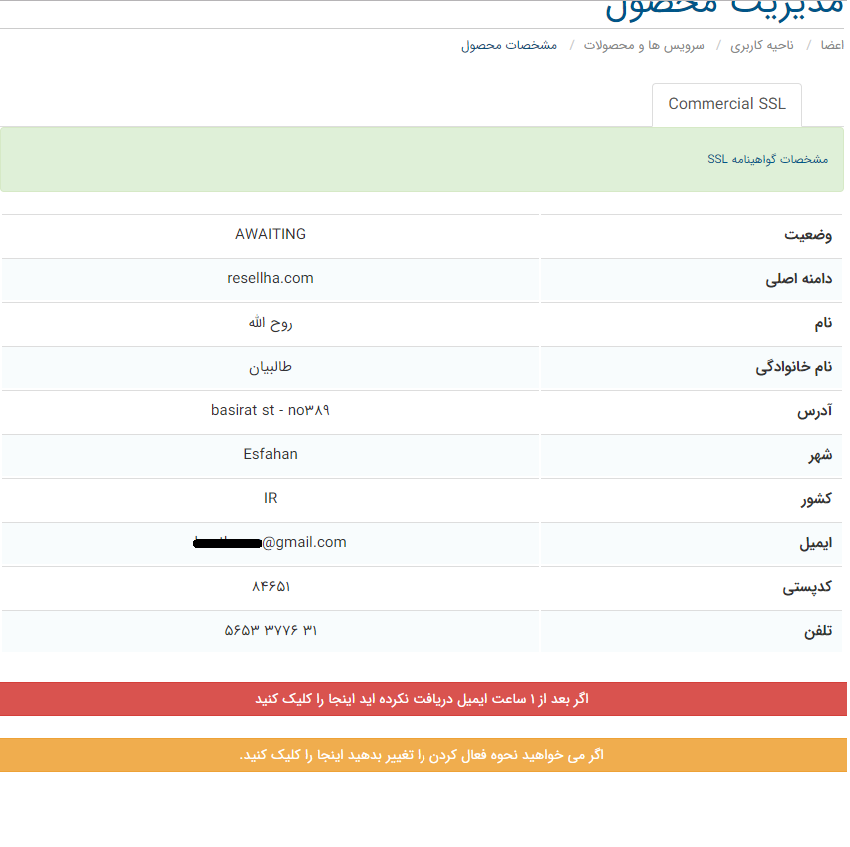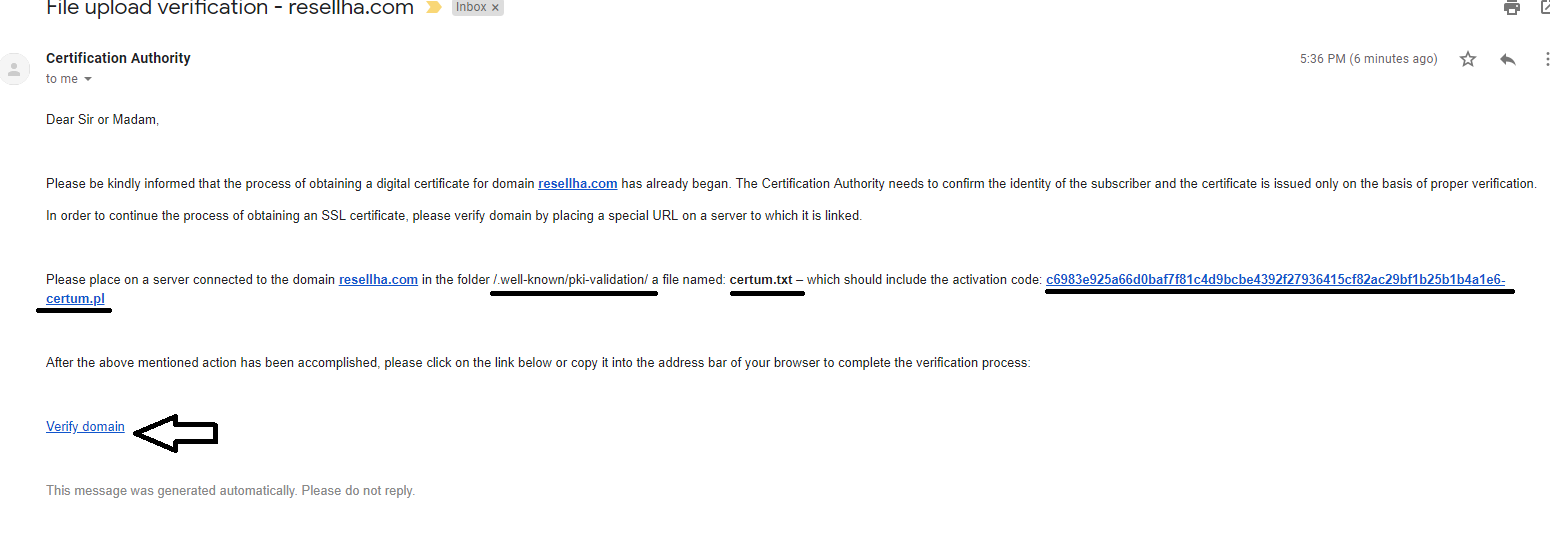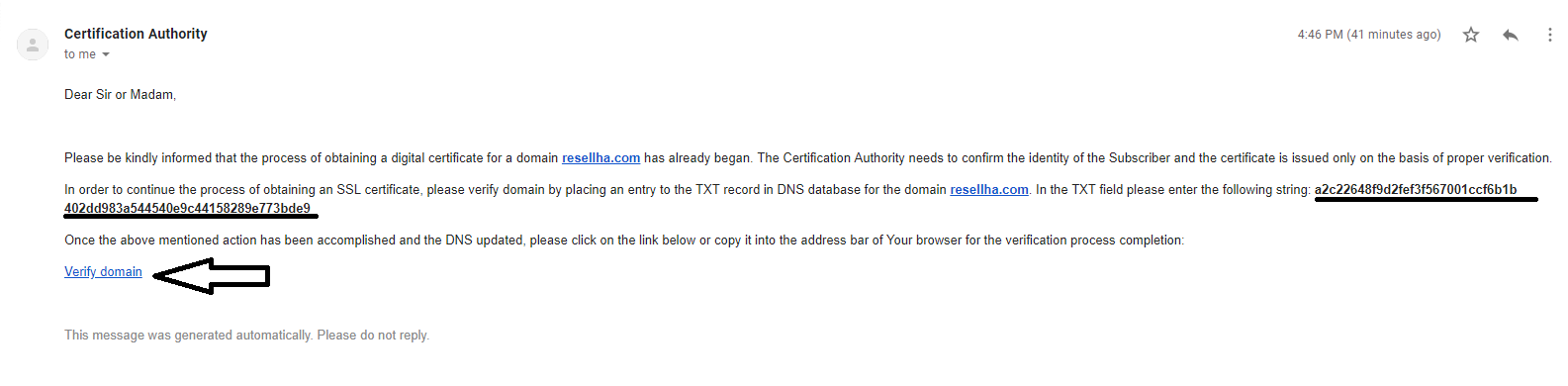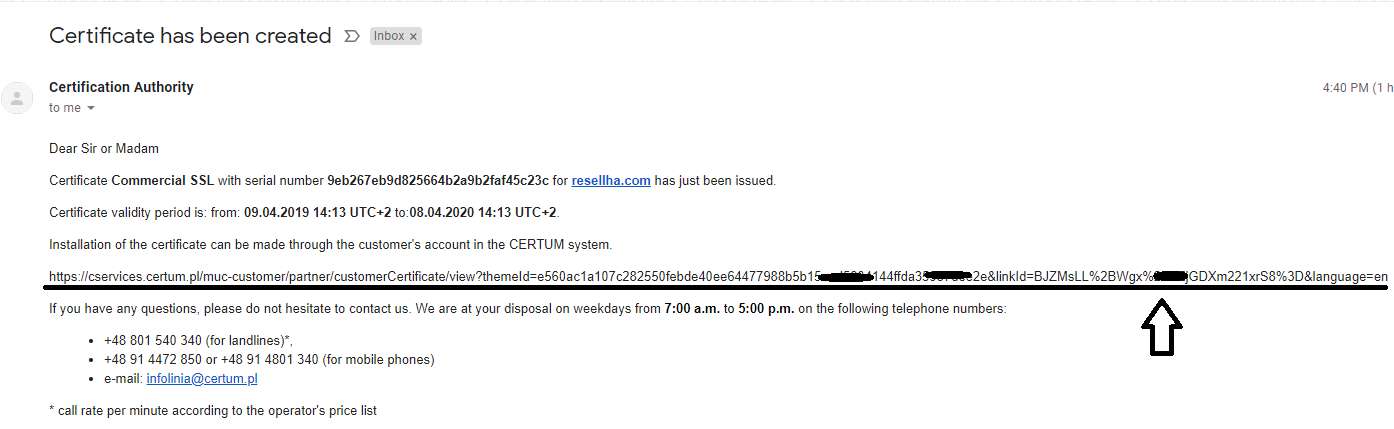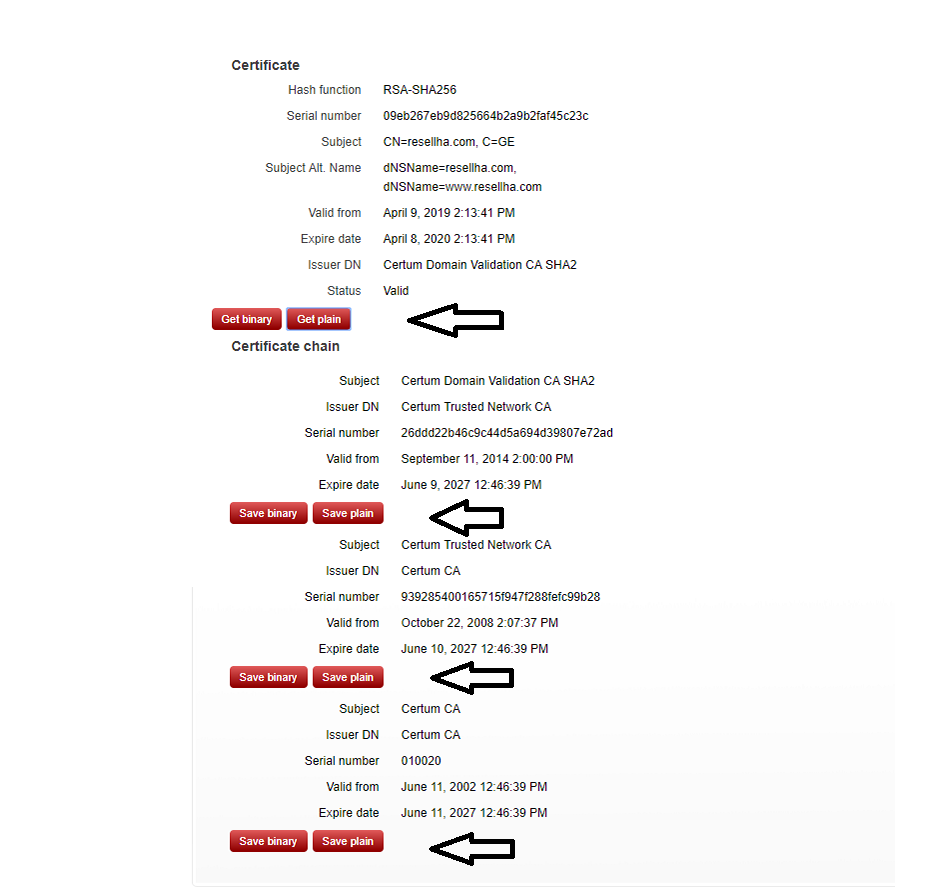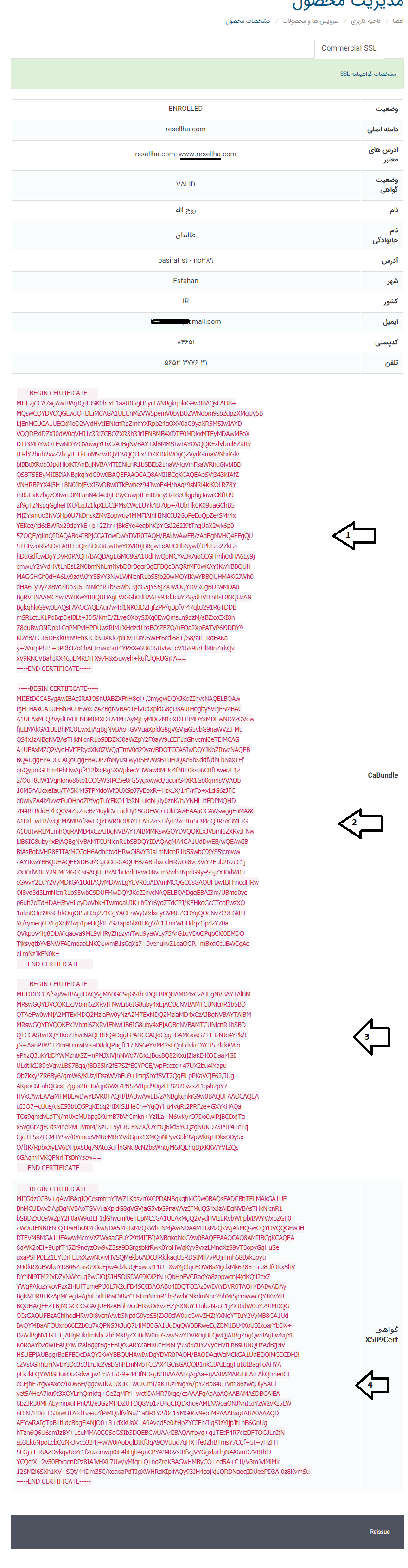آموزش مفاهیم اولیه برای گواهی SSL
در صورتی که شما نمی داید گواهی SSL چیست یا آشنایی با مفهوم SSL مطلب SSL چیست ؟ را مطالعه نمایید.
در ابتدا لازم است با انواع گواهینامه SSL آشنایی داشته باشید.
تا بتوانید نسبت به میزان هزینه و نوع نیاز خود بهترین گزینه را برای خرید انتخاب نمایید.
برای آشنایی و خرید با انواع گواهینامه SSL بر روی دکمه زیر کلیک کنید:
پس از انتخاب محصول مورد نظر و تکمیل فرایند خرید (پرداخت هزینه) ، شما باید مرحله اول که همان ایجاد CSR باشد را انجام دهید
در صورتی که شما نمی داید CSR چیست مطلب کد CSR چیست ؟ را مطالعه نمایید.
در صورتی که نمی دانید CSR چگونه تولید می شود، آموزش ایجاد ساخت تولید کد CSR را مطالعه نمایید.
آموزش خرید فعال سازی گواهینامه SSL و مفاهیم آن
پس از ساخت CSR وارد ناحیه کاربری خود در سایت لایسنس ها شوید .
و از بخش سرویس ها >> لایسنس های من بر روی محصول SSL خریداری شده کلیک کنید.
خرید ssl certum
اطلاعات که باید در Commercial DV SSL وارد کنید به شرح زیر می باشد
- csr_generator_email: ایمیل خود را وارد کنید ( در صورتکی که csr را وارد نکنید از این ایمیل برای تولید csr استفاده می شود)
- validation_type: نحوه احراز مالکیت دامنه را مشخص کنید
- اگر حالت احراز مالکیت دامنه شما روی CERTUM-VALIDATION-EMAIL باشد در فیلد requestor_email حتما باید یکی از عبارت های hostmaster, administrator, webmaster, postmaster, admin را وارد کنید تا ایمیل احراز به فرضا admin@domain.tld ارسال شود
- اگر حالت احراز مالکیت دامنه شما روی گزینه های دیگر باشد باید در فیلد requestor_email حتما ایمیل معتبر قرار دهید ( مهم نیست ایمیل سازمانی یا شخصی باشد )
- CSR: CSR ساخته شده در پنل مدیریت هاست خود را می توانید در اینجا وارد کنید ( در صورتکی که شما این مقدار را خالی قرار دهید private key و CSR توسط سیستم برای دامنه های ارسالی تولید می شود و شما بعد از فعال شدن گواهی می توانید انها را از همین سایت برداشت نمایید -برای امنیت بیشتر CSR , private key فقط تا ۴۸ ساعت نگهداری می شود و بعد از ان از سیستم حذف می شود )
- requestor_name: نام خود را وارد نمایید (اطلاعات می تواند به فارسی و حتی اشتباه (fack) درج شود)
- requestor_family: نام خانوادگی خود را وارد نمایید (اطلاعات می تواند به فارسی و حتی اشتباه (fack) درج شود)
- requestor_email: بسته به اینکه شما حالت validation_type را چه انتخاب کرده باید یکی از عبارت های hostmaster, administrator, webmaster, postmaster, admin یا ایمیل خود را وارد کنید ( مهم نیست ایمیل سازمانی یا شخصی باشد )
نکاتی که در قسمت دامنه های وارد می کنید
- همه دامنه های باید احراز مالکیت شوند
- در صورت وارد کردن subdomain و احراز مالکیت از طریق CERTUM-VALIDATION-EMAIL ایمیل به دامنه اصلی ارسال می شود ( مثال اگر mail.domain.tld خریداری کنید ایمیل فعال سازی به admin@domain.tld ارسال می شود)
- در صورتکی روش احراز مالکیت یکی از روش فایل باشد و تیکت www را هم انتخاب کنید باید حتما سایت یا sundoamin شما با www هم در دسترس باشد
- اگر گواهی شما از نوع WildCard است لطفا دامنه ها را بدون * ( ستاره ) درج کنید
پس از تکمیل صحیح اطلاعات بالا ، بر روی send request کلیک کنید.
ایمیل های دریافتی از سمت صادر کننده گواهینامه SSL
پس پرکردن فرم خرید گواهی SSL و ارسال ان برای صادر کننده گواهی
شما ۲ ایمیل با عنوان های زیر دریافت می کنید.
- Certificate request has been created
در این ایمیل نوع گواهی شما و پیش نیازهای ان را به انگلیسی توضیح داده است که ما ان را در همین صفحه گفته ایم و نیاز به خواندن ان هم نیست - File upload verification یا DNS record verification و یا Email verification
با توجه به انتخاب شما، یکی از ایمیل های بالا را دریافت کنید
نکته : شما به همراه هر SSL می توانید تا ۲۰۰ دامنه اضافه تر روی ان سفارش دهید. به ازای هر دامنه می توانید روش متفاوتی را برای فعال سازی انتخاب کنید.
شما به ازای هر دامنه یک دستورالمعل جدید برای تایید ان دامنه دریافت می کنید. و باید همه دامنه ها را تایید کنید.
روش تایید مالکیت دامنه در فعال سازی گواهی SSL
بعد از انجام مراحل بالا، با ورود به صفحه مدیریت گواهی ssl در سایت ما وضعیت گواهی را خواهید دید
در صورتی که شما به هر دلیلی بعد از یکساعت ایمیلی تایید دامنه از سمت صادر کننده SSL را دریافت نکرده اید ، در پنل می توانید درخواست ارسال مجدد ایمیل کنید
نکته : توجه داشته باشید. ارسال مجدد ایمیل تایید دامنه.
روش تایید دامنه تغییر نمی دهد اما کد های که سایت شما را تایید می کند ، تغییر داده می شود
اگر به هر دلیلی امکان تایید دامنه با روش انتخابی وجود ندارد از داخل پنل می توانید روش تایید دامنه را تغییر دهید.
تایید دامنه با استفاده از روش EMAIL
در صورت انتخاب فعال سازی به روش ایمیل، ۵ ایمیل به شما نمایش داده می شود.
شما باید یکی از انها را انتخاب نمایید.
سپس شرکت صادر کننده گواهی SSL یک ایمیل حاوی لینک فعال سازی برای شما ارسال می کند.
با کلیک روی ان مالکیت دامنه توسط شما برای صادرکننده گواهی تایید خواهد شد.
تایید دامنه با استفاده از روش FILE
در روش تایید گواهی یا استفاده از بارگذاری file ، ایمیل مثل تصویر زیر از سمت صادر کننده گواهی SSL برای شما صادر می شود
مهم به هیچ وجه قبل از تنظیمات زیر روی لینک verify domain کلیک نکنید
در این روش شما باید ابتدا در ریشه هاست خود پوشه well-khnown/.ایجاد کنید. ( امکان ایجاد این پوشه در هاست های ویندوزی وجود ندارد )
سپس وارد ان شده و پوشه pki-validation را ایجاد کنید.
سپس از نوع txt به نام certum.txt ایجاد کنید.
فایل certum.txt را باز کنید و داخل ان مقدار activation code را قرار دهید.
توجه داشته باشید activation code از مقادر رندم شروع می شود و به عبارت certum.pl- ختم می شود.
بررسی کنید ایا این لینک برای شما قابل روئت است یا خیر ؟
( در نوار ادرس مرورگر خود ادرس http :// domain .tld/.well-known/pki-validation/ddddddddddddddddddddddddddddddddddddddddddddddd-certum.pl وارد کنید)
درصورت مشاهده روی verify domain کلیک و مالکیت دامنه را تایید کنید.
تایید دامنه با استفاده از روش DNS
در روش ایجاد رکورد txt در DNS دامنه، ایمیل مثل تصویر زیر از سمت صادر کننده گواهی SSL برای شما صادر می شود
مهم به هیچ وجه قبل از تنظیمات زیر روی لینک verify domain کلیک نکنید
با توجه به نوع کنترل پنل خود، وارد مدیریت DNS دامنه شوید و رکوردی از نوع txt ایجاد کنید
روی verify domain کلیک و مالکیت دامنه را تایید کنید.
نکته مهم:
- هاست های که در داخل ایران هستند به هیچ وجه از این روش استفاده نکنند.
چون بروزرسانی اطلاعات DNS برای این هاست ها ممکن است تا ۲۴ ساعت طول بکشد. - بعد از انجام تغییرات لازم در DNS ، حداکثر یک ساعت بعد روی verify domain کلیک کنید.
بعد از تایید دامنه برای گواهینامه SSL چه می شود ؟
برای گواهینامه های شخصی یا همان Commercial SSL
در این نوع گواهینامه چه به صورت multi domain (چند دامنه)، تک دامنه و یا به صورت waildcard.
بعد از تایید دامنه گواهینامه SSL برای شما همان لحظه ( گاها چند ساعت بعد )صادر می شود.
یک ایمیل حاوی اطلاعات لازم برای نصب گواهی نامه ssl برای شما صادر می شود
البته شما می توانید همه ان اطلاعات را از داخل پنل سایت ما بردارید
برای دیگر گواهینامه های SSL
بعد از تایید دامنه، از طرف صادر کننده گواهی برای شما ایمیلی ارسال می شود.
که شما باید مدارک خواسته شده را برای انها به صورت ترجمه رسمی ارسال نمایید.
نکته مهم: ترجمه های رسمی باید حداقل شش ماه اعتبار داشته باشند .
برای تمدید هم مجددا مدارک ترجمه شده نیاز است. پیشنهاد می شود دوره گواهی نامه SSL خود را دوساله قرار دهید.
نمونه از ایمیل حاوی لینک گواهی نامه SSL
اقدامات بعد از خرید گواهینامه SSL
ما برای در دسترس بودن اطلاعات گواهینامه SSL کد های بالا را در پنل شما قرار داده ایم .
وارد ناحیه کاربری شوید و روی گواهی خود را مشاهده نمایید.
مانند تصویر زیر :
توضیحات عکس بالا:
شماره ۱ تا ۳ کد های واسط یا همان CABundle هستند و شماره ۴ کد اصلی و انحصاری گواهی ssl دامنه شما است
تا این جا شما SSL را خریداری ، کلید خصوصی و CSR و مالکیت دامنه را تایید کرده اید
مرحله بعدی آموزش نصب و فعال سازی گواهینامه SSL را مطالعه فرمایید.
آموزش خرید فعال سازی گواهینامه SSL
خرید ssl ارزان برای دامنه ir